
Chaque fois que nous lançons un mobile, qu'il soit neuf d'occasion, la première chose à laquelle nous pensons est cComment passer les applications installées sur notre ancien Android au nouveau. Mais, non seulement les applications, mais aussi toutes les données que nous avons stockées à l'intérieur, telles que les contacts, le calendrier, les images, les vidéos ...
Alors que pour déplacer les contacts, le calendrier, les images, les vidéos, les notes, etc., nous n'aurons aucun problèmeComme il existe un grand nombre de méthodes, les choses se compliquent en ce qui concerne les applications que nous avons installées, le processus le plus rapide étant de passer par le Play Store et de les télécharger à nouveau.
Comment installer des applications depuis le Play Store
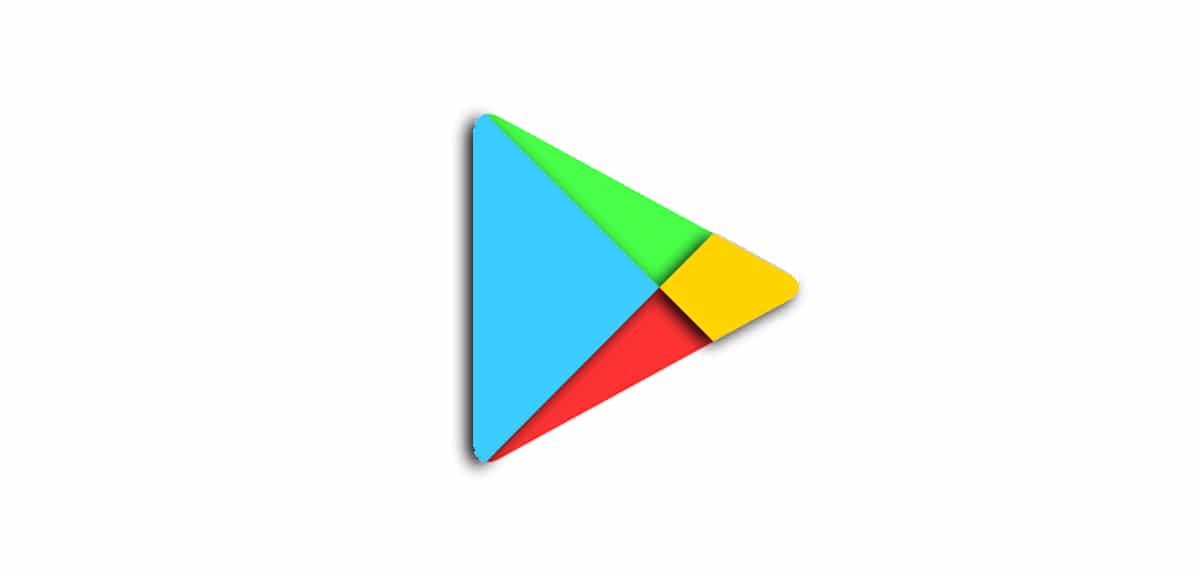
Bien que l'espace des appareils mobiles ait augmenté ces dernières années et que la plupart des appareils commencent avec 64 Go de stockage, lorsque nous téléchargeons une application depuis le Play Store, nous ne téléchargeons pas l'intégralité de l'application.
Laissez-moi vous expliquer, ce que nous téléchargeons sont les fichiers nécessaires au fonctionnement de l'application avec le cahier des charges de notre terminal, la résolution d'écran étant la section la plus importante. De cette façon, le poids total de chacune des applications que nous installons est réduit.
Pour cette simple raison, pensez à transférer des applications d'un mobile à un autre ça peut être une odyssée et cela ne fonctionne pas nécessairement, sauf s'il s'agit du même modèle, où les spécifications sont exactement les mêmes.
Dans le Play Store, nous avons l'application Xiaomi ShareMe pour pouvoir passer les candidatures d'un terminal à un autre par un processus qu'ils n'expliquent pas, il est donc probable qu'ils copient les applications d'un terminal à un autre telles quelles, et si elles fonctionnent, bienvenue.
Partage-moi
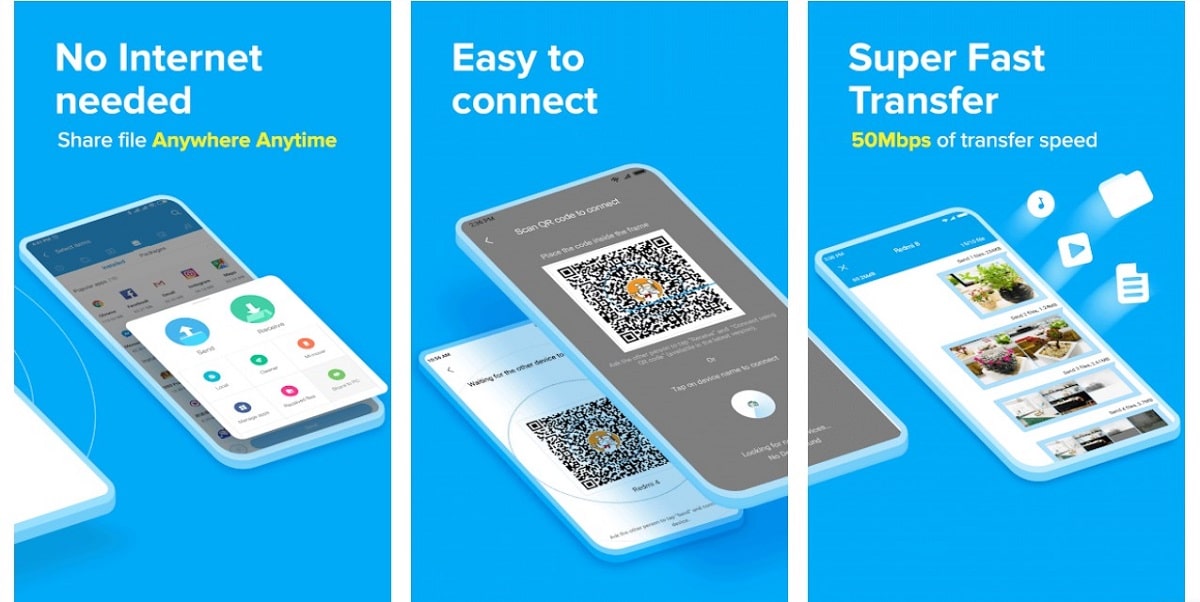
ShareMe est une application Xiaomi que nous pouvons télécharger gratuitement sur le Play Store, une application qui ne nécessite pas de connexion Internet et qui nous permet transférer toutes les données stockées d'un appareil à un autre.
Pas seulement des applications, mais aussi des images, des vidéos et de la musique, tant qu'elles ne sont pas protégées par DRM. Pour transférer les données, utiliser la connexion Wi-Fi, car la connexion Bluetooth est beaucoup plus lente.
Pour transférer les applications, images, vidéos et musiques que nous avons stockées dans un terminal, nous devons installer l'application sur les deux, la source et la destination, lancez l'application sur les deux terminaux et suivez les étapes indiquées à l'écran.
L'application ShareMe se trouve disponible en espagnol, nous n'aurons donc aucun problème lors de son utilisation.
Jusqu'ici tout va bien. Cependant, ShareMe ne nous permet pas de transférer les contacts, les données du calendrier, les conversations WhatsApp, les réseaux Wi-Fi que nous avons stockés sur l'appareil.
Pour transférer ces données, la méthode la plus rapide et la plus simpleou est d'utiliser la fonction de sauvegarde Google.
Comment sauvegarder Android
Une fois que nous aurons configuré le nouvel appareil avec le même compte d'utilisateur que l'ancien mobile, Google nous informera que nous avons une sauvegarde stockée dans le cloud, sauvegarde que nous pouvons restaurer sur notre appareil afin de récupérer toutes les données que l'application Xiaomi ShareMe n'est pas capable de transférer.
En activant la fonction de sauvegarde, chaque fois que nous connectons notre smartphone pour le charger, il s'occupera de mettre à jour la sauvegarde disponible dans le cloud avec les nouvelles données qui ont été ajoutées au téléphone, comme un nouveau contact, un rendez-vous dans le calendrier, un nouveau réseau Wi-Fi auquel nous nous sommes connectés...
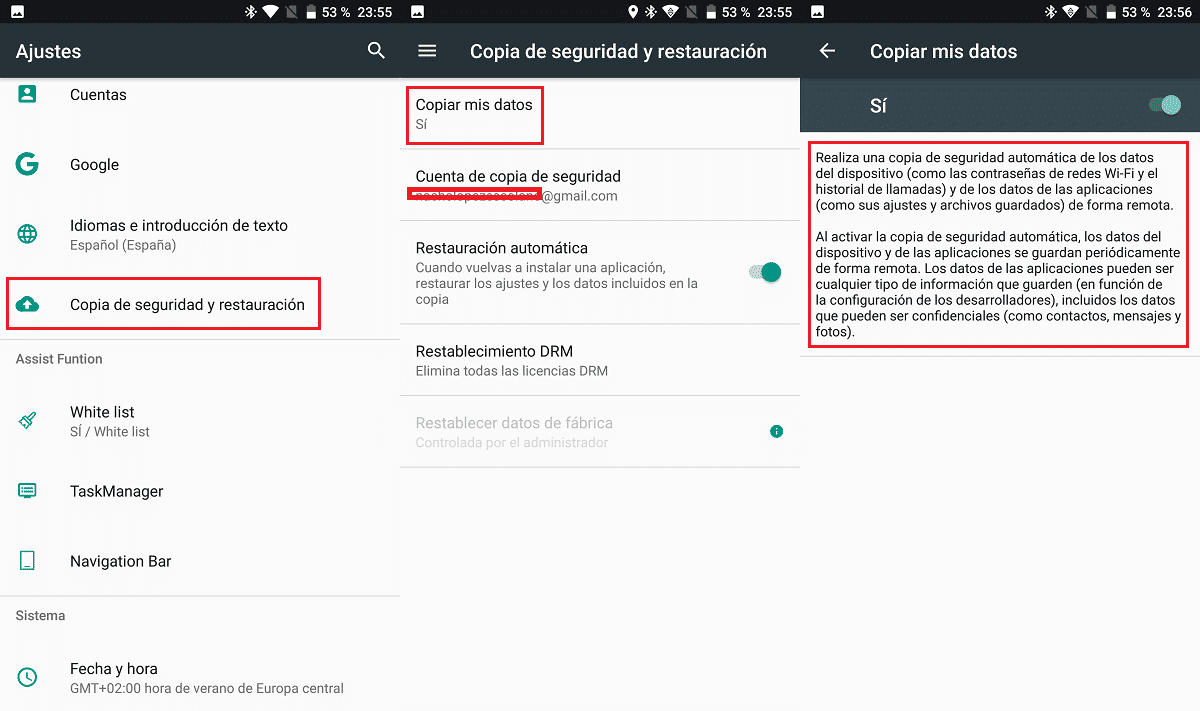
Cet exemplaire comprend un liste des candidatures que nous avons installé, une liste qui sera affichée avant de restaurer la copie et où elle nous invite à revoir la liste et à installer ceux dont nous aurons besoin.
De cette façon, nous éliminerons au cours du processus, tous ces applications que nous n'avions pas utilisées depuis longtemps Et que cela ne vaut vraiment pas la peine d'avoir à nouveau sur l'appareil et nous n'aurons besoin que de l'application Xiaomi ShareMe pour transférer la musique, les photos et les vidéos sur le nouveau mobile.
De plus, comme Xiaomi ne précise pas comment il effectue le processus de transfert des applications, nous ne pouvons pas être sûrs que cela n'entraîne pas de problèmes de performances que les applications pouvaient présenter sur l'appareil précédent.
Si nous utilisons la copie de Google, nous veillerons à ce que installer des applications à partir de zéro, sans faire glisser les problèmes de fonctionnement dans les applications. La copie de Google se chargera de les reconfigurer telles qu'elles étaient dans l'ancien terminal.
Ce qui est inclus dans les sauvegardes Google
Lorsque nous activons les sauvegardes Google, les données stockées sont les suivantes:
- Application Data
- Liste des candidatures
- Texto
- Historique des appels
- Contact
- Calendrier
- Paramètres de l'appareil (mots de passe, clés Wi-Fi, connexions bluetooth...)
Comment transférer WhatsApp d'un téléphone à un autre

Ni l'application ShareMe ni la sauvegarde Google ne prendront en charge transférer notre compte WhatsApp, ainsi que toutes les discussions et images multimédias que nous avons stockées sur l'appareil.
Si nous voulons déplacer WhatsApp avec toutes les conversations, la première chose que nous devons faire est une sauvegarde. Les sauvegardes sont stockées dans notre compte Google Drive sans prendre de place, donc peu importe l'espace occupé par l'application et toutes les données qu'elle contient.
Pour hfaire une sauvegarde de WhatsApp Vous devez suivre les étapes que je vous montre ci-dessous :
- Nous ouvrons l'application, et accédons au paramètres.
- Dans les paramètres, cliquez sur Chats.
- Dans la section Chats, cliquez sur l'option Copie de sécurité.
- Enfin, nous cliquons sur le bouton Arrimer.
Le processus prendra plus ou moins de temps selon la quantité de données que nous avons stockées dans l'appareil.
Il est recommandé faire ce processus la nuit, lorsque nous savons que nous allons recevoir, pendant le processus aucune conversation qui nous intéresse de garder, puisque, si c'est le cas, nous devrons faire une nouvelle copie.
Pour restaurer la sauvegarde WhatsApp, nous devons installer l'application sur le nouvel appareil et le configurer avec le même numéro de téléphone. A cette époque, l'application nous invitera à restaurer la sauvegarde.
